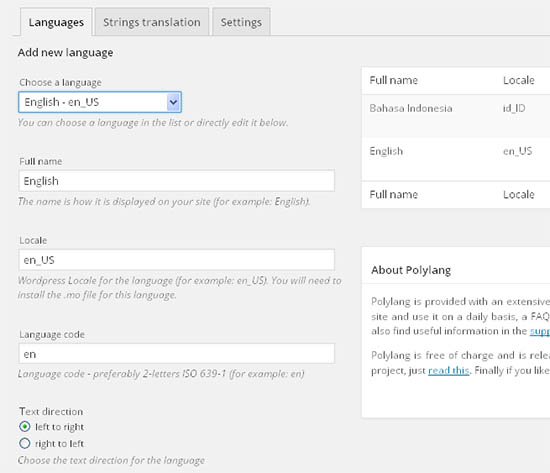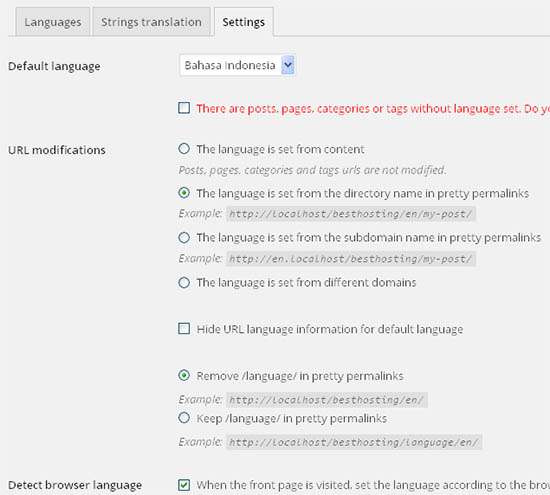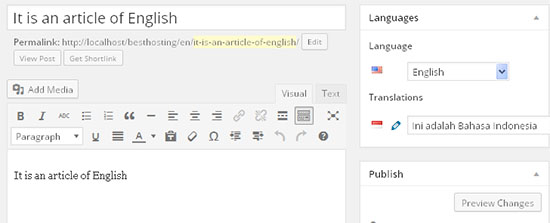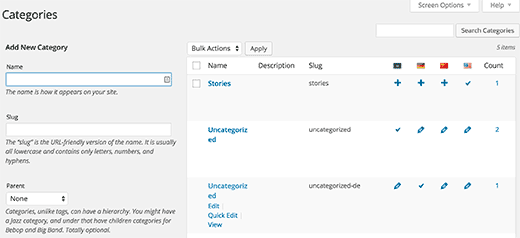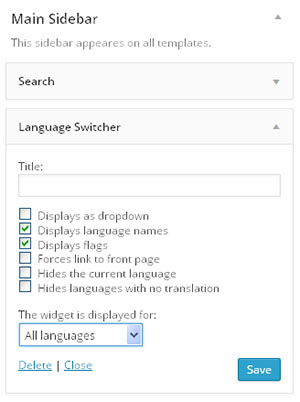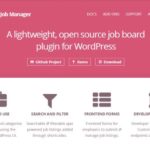TUTORIAL MEMBUAT WEBSITE MULTIBAHASA DENGAN POLYLANG – Apakah Anda hendak menerjemahkan situs Anda dalam berbagai bahasa internasional, atau multibahasa? Pada artikel ini, saya akan memberitahu kepada Anda cara membuat website WordPress menjadi multibahasa.
Sponsored: website pendidikan
Dengan tutorial ini Anda tidak harus men-setup multi site ataupun menginstall WordPress secara terpisah untuk setiap bahasa yang ingin dipakai. Anda akan bisa dengan mudah menerjemahkan semua posting WordPress, halaman, serta tag, kategori, atau tema ke dalam banyak bahasa yang Anda kehendaki
Ada dua cara yang biasa dilakukan oleh para pemilik situs multibahasa WordPress untuk dapat menerjemahkan situs mereka.
Cara yang pertama : adalah secara manual menerjemahkan setiap konten ke dalam berbagai bahasa yang ingin digunakan.
Cara yang kedua : adalah menambah terjemahan konten dengan memakai layanan Google Translate.
Manakah cara yang lebih baik? tentunya dengan cara membuat multibahasa secara manual pasti akan menghasilkan situs yang lebih professional bukan, dengan terjemahan yang tepat dan akurat. Tapi untuk pilihan yang kedua juga sah sah saja digunkaan untuk proses yang lebih praktis. Dan wordpress memang mendukung untuk melakukan keduanya. Tapi khusus artikel ini saya akan memberikan cara untuk membuat website multibahasa dengan cara yang manual, jika anda hendak memakai Google Translate, anda dapat membaca artikel yang ada dibawah ini.
MEMBUAT WEBSITE MULTIBAHASA
Untuk bisa memulai, hal pertama yang harus Anda lakukan ialah menginstal serta mengaktifkan plugin Polylang. Setelah proses aktivasi, Anda harus mengunjungi Menu settings » Language untuk dapat mengkonfigurasi plugin itu.
Halaman pengaturan bahasa terbagi menjadi tiga bagian tab. Tab yang pertama berlabel ‘Language‘. Ini dapat menambahkan bahasa yang ingin Anda pakai di situs milik Anda.
Disini anda harus menambahkan bahasa yang standar, serta menambahkan semua bahasa lain untuk digunakan, tambahkan sesuai dengan kebutuhan anda saja. Tapi dalam contoh kali ini saya hanya menambahkan dua macam bahasa, yaitu bahasa indonesia serta english.
Setelah anda menambahkan bahasa, beralihlah ke bagian tab ‘Strings Translations‘. Di sini Anda dapat menerjemahkan judul pada situs, deskripsi, kemudian memilih format tanggal serta waktu.
Langkah yang terakhir dalam konfigurasi ialah tab Settings. Ini tempat di mana Anda bisa memilih bahasa default pada situs Anda serta pengaturan teknis yang lainnya.
Bagi anda yang masih seorang pemula dalam penggunaan wordpress, sebaiknya tidak mengubah ubah URL, jadi pilih opsi yang pertama. Mengapa? Karena jika menghapus plugin ini, maka semua link yang dirubah akan rusak secara otomatis.
Tapi Bagi anda yang kan mencari keuntungan penuh dari prses SEO untuk situs multi-bahasa, maka saya sangat sarankan Anda untuk memilih pilihan yang kedua untuk permalink yang cantik seperti yang telah ditunjukkan pada gambar yang ada di atas, agar lebih disukai oleh robot search engine.
MENAMBAHKAN KONTEN MULTIBAHASA PADA WORDPRESS
Plugin Polylang membuat user yang menginginkan situs mereka menjadi bisa multi bahasa dengan cara yang super mudah untuk menambahkan konten ke dalam bahasa yang berbeda beda. Cukup anda membuat posting yang baru atau halaman atau mengedit yang telah ada. Maka anda akan segera melihat meta box bahasa di bagian sebelah kanan.
Bahasa default Anda akan secara otomatis dipilih sebagai pilihan utama, sehingga Anda pertama bisa menambahkan konten ke dalam bahasa default Anda, kemudian menerjemahkannya ke dalam bahasa lain.
Untuk dapat menerjemahkan, Anda hanya diharuskan untuk mengklik tombol + di samping icon bendera kemudian menambahkan konten untuk bahasa bahasa tersebut.
Ulangilah proses untuk semua bahasa yang diguanakan. Setelah Anda merasa selesai, Anda bisa mempublikasikan artikel post yang sudah di terjemahkan.
Catatan : Polylang bisa bekerja dengan jenis posting bertipe kustom, jadi dengan plugin ini anda bisa membuat multibahasa pada toko online seperti woocommerce.
MENERJEMAHKAN KATEGORI, TAG, SERTA TAKSONOMI
Anda juga bisa menerjemahkan kategori atau juga tag, atau taksonomi kustom yang anda pakai.
Jika Anda ingin menerjemahkan kategori anda, silahkan anda masuk ke Post » Category.
Menambahkan kategori dengan bahasa default Anda lalu klik pada icon plus untuk setiap bahasa untuk menambahkan terjemahan disana.
MENAMPILKAN MULTI LANGUAGE SWITCHER PADA SITUS WORDPRESS
Menambahkan switcher bahasa sangat berguna untuk pengguna yang memilih bahasa ketika melihat situs milik Anda. Silahkan anda masuk ke dalam menu Appearance » Widget dan kemudian menambahkan widget switcher language pada bagian sidebar ataupun pada area widget yang ada.
Anda bisa memilih drop down, ataupun menampilkan nama bahasa serta bendera. Setelah Andamerasa selesai, klik tombol save untuk menyimpannya.
Sekarang Anda bisa melihat situs Anda sudah multibahasa, dan untuk perbedaan bahasa, anda dapat memilih pada menu dropdown atau dengan klik pada bahasa.
Baca juga: 5 PLUGIN WORDPRESS YANG GRATIS UNTUK PEMBUATAN INVOICE